حل مشکل : یک نمونه در حال اجرا از Acrobat خطایی ایجاد کرده است
با مجله هشت پیک با مقاله ی حل مشکل : یک نمونه در حال اجرا از Acrobat خطایی ایجاد کرده است همراه ما باشید
در این پست به شما نشان خواهیم داد که چگونه یک نمونه در حال اجرا از Acrobat باعث ایجاد پیام خطا شده است. برخی از کاربران Adobe Acrobat گزارش داده اند که هنگام استفاده از این برنامه، این پیام خطا را دریافت می کنند. این به طور خاص زمانی فعال می شود که کاربران سعی می کنند از برخی ابزارها و ویژگی ها در Acrobat استفاده کنند.
پیغام خطا به انگلیسی این است :
A running instance of Acrobat has caused an error

دلیل اصلی این خطا این واقعیت است که قبلاً یک نمونه Acrobat در حال اجرا است و شما سعی می کنید عملیاتی را خارج از Acrobat انجام دهید. فرض کنید، قبلاً نمونهای از آکروبات در حال اجرا است، اما مشغول یا در حالت هنگ است. اکنون، وقتی میخواهید با دوبار کلیک کردن روی آن از File Explorer، کاری مانند باز کردن PDF در Acrobat را انجام دهید، این خطا رخ میدهد. اگر شما نیز با همین خطا مواجه هستید، ما شما را با تمام راه حل های کاری تحت پوشش قرار دادیم. بنابراین، زیر را بررسی کنید.
یک نمونه در حال اجرا از Acrobat خطایی ایجاد کرده است
اگر در حال دریافت یک نمونه در حال اجرا از Acrobat هنگام تلاش برای استفاده از یک ویژگی یا ابزار در Acrobat یک پیام خطا ایجاد کرده است ، می توانید از راه حل های زیر استفاده کنید:
- Acrobat را ببندید و تمام فرآیندهای در حال اجرا Acrobat را خاتمه دهید.
- مطمئن شوید که از آخرین نسخه Acrobat استفاده می کنید.
- برنامه Acrobat را تعمیر کنید.
- آنتی ویروس خود را به طور موقت غیرفعال کنید.
- این هک رجیستری را امتحان کنید.
1] Acrobat را ببندید و تمام فرآیندهای در حال اجرا Acrobat را خاتمه دهید
اولین کاری که می توانید برای رفع این خطا انجام دهید، راه اندازی مجدد برنامه Acrobat است. برای این کار، ابتدا باید برنامه Acrobat را ترک کنید و مطمئن شوید که هیچ فرآیند Acrobat در پسزمینه اجرا نمیشود. در اینجا مراحل انجام آن وجود دارد:
ابتدا اپلیکیشن Acrobat Reader را ببندید. برای این کار روی گزینه Menu کلیک کرده و گزینه Exit Application را انتخاب کنید .

یا، به سادگی کلید میانبر CTRL + Q را فشار دهید تا Acrobat بسته شود.
اکنون Task Manager را با استفاده از CTRL+SHIFT+ESC باز کنید و مطمئن شوید که هیچ فرآیند Acrobat در پسزمینه اجرا نمیشود.

میتوانید بخشهای برنامهها و فرآیندهای پسزمینه را بررسی کنید . اگر فرآیند Acrobat وجود دارد، فرآیند را انتخاب کنید و دکمه End task را فشار دهید تا بسته شود.
پس از اتمام، برنامه Acrobat Reader را مجددا راه اندازی کنید و بررسی کنید که آیا یک نمونه در حال اجرا از Acrobat باعث خطا شده است یا خیر.
بخوانید: Adobe Acrobat Error 110، سند ذخیره نشد.
2] مطمئن شوید که از آخرین نسخه Acrobat استفاده می کنید

اگر از نسخه قدیمی Acrobat استفاده می کنید، احتمالاً با خطاها و مشکلاتی مانند این مواجه خواهید شد. بنابراین، اگر سناریو قابل اجرا است، Acrobat Reader را به آخرین نسخه خود به روز کنید و ببینید آیا خطا برطرف شده است. در اینجا مراحل انجام آن وجود دارد:
- ابتدا اپلیکیشن آکروبات را باز کرده و روی گزینه Menu کلیک کنید .
- حال به گزینه Help بروید .
- سپس گزینه Check for updates را انتخاب کنید .
- اکنون آکروبات بهروزرسانیها را بررسی میکند. در صورت موجود بودن، دستورالعمل های خواسته شده را برای به روز رسانی Acrobat دنبال کنید.
- پس از اتمام، Acrobat را دوباره راه اندازی کنید و بررسی کنید که آیا خطا برطرف شده است.
ببینید: خطای Adobe Reader 109 هنگام باز کردن، خواندن یا ذخیره PDF.
3] برنامه Acrobat را تعمیر کنید
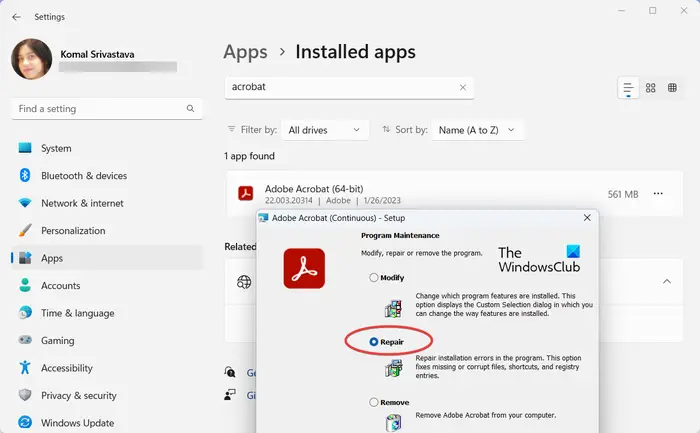
اگر برنامه آکروبات شما خراب است، ممکن است هنگام استفاده از یک ابزار، پیام «یک نمونه در حال اجرا از Acrobat باعث خطا شده است» دریافت کنید. از این رو، اگر سناریو قابل اجرا باشد، می توانید Acrobat را تعمیر کنید و ببینید که آیا کار می کند یا خیر. در اینجا به این صورت است:
- ابتدا آکروبات را باز کرده و از منوی بالا بر روی گزینه Menu کلیک کنید.
- اکنون روی گزینه Help > Repair install کلیک کنید .
- Acrobat خود را تعمیر می کند و پس از اتمام فرآیند دوباره راه اندازی می شود.
- بررسی کنید که آیا اکنون دریافت خطا را متوقف کرده اید یا خیر.
در صورتی که به دلیل این خطا قادر به استفاده از آکروبات نیستید، می توانید با استفاده از مراحل زیر، Acrobat را از طریق تنظیمات ویندوز تعمیر کنید:
- ابتدا کلید میانبر Win+I را فشار دهید تا اپلیکیشن تنظیمات باز شود .
- اکنون در قسمت سمت چپ به تب Apps رفته و گزینه Installed Apps را انتخاب کنید .
- پس از آن، روی دکمه منوی سه نقطه مرتبط با برنامه Adobe Acrobat ضربه بزنید و گزینه Modify را انتخاب کنید .
- سپس در پنجره باز شده گزینه Repair را انتخاب کرده و بر روی دکمه Next کلیک کنید .
- در آخر، دکمه Update را فشار دهید تا فرآیند تعمیر آکروبات شروع شود. پس از اتمام، می توانید Acrobat را دوباره باز کنید و ببینید که آیا خطا برطرف شده است یا خیر.
بخوانید: نصب Adobe Acrobat Reader در 90٪ گیر کرده است.
4] آنتی ویروس خود را به طور موقت غیرفعال کنید
اگر از آنتی ویروس شخص ثالث استفاده می کنید، بررسی کنید که آیا با Acrobat تداخل دارد یا خیر. می توانید به طور موقت آنتی ویروس خود را غیرفعال کنید و سپس از Acrobat استفاده کنید. اگر خطا برطرف شد، می توانید مطمئن باشید که آنتی ویروس شما باعث این خطا شده است. در این صورت، می توانید Acrobat را به استثنا یا حذف یا لیست سفید آنتی ویروس خود اضافه کنید. اگر کمکی نکرد، مشکل را به فروشنده آنتی ویروس خود گزارش دهید.
5] این هک رجیستری را امتحان کنید

تیم پشتیبانی Adobe استفاده از هک رجیستری را برای خلاص شدن از شر این خطا توصیه کرده است. به شرح زیر است:
ابتدا می توانید از رجیستری خود نسخه پشتیبان تهیه کنید تا در آینده دچار مشکل نشوید.
اکنون برنامه Acrobat را ببندید.
در مرحله بعد، Win+R را فشار دهید تا کادر دستور Run باز شود و regedit را در آن وارد کنید تا برنامه ویرایشگر رجیستری باز شود.
پس از آن، در نوار آدرس، آدرس زیر را وارد کنید:
HKEY_CLASSES_ROOT\acrobat\shell\open\ddeexec\application
حال بر روی کلید برنامه کلیک راست کرده و گزینه Export را انتخاب کنید تا یک نسخه پشتیبان از این کلید ایجاد شود.
سپس روی کلید Default از پنل سمت راست دوبار کلیک کنید .
در پنجره Edit String ، AcroViewR20 را در قسمت Value data وارد کنید . پس از آن، دکمه OK را فشار دهید تا تغییرات ذخیره شود.
در نهایت، برنامه ویرایشگر رجیستری را ببندید و برنامه Acrobat را مجددا راه اندازی کنید تا بررسی کنید که آیا یک نمونه در حال اجرا از Acrobat باعث خطا شده است یا خیر.
بخوانید: Adobe Creative Cloud Installer در مقداردهی اولیه خطا در ویندوز ناموفق بود.
خودشه. امیدوارم کمک کند!
خطای 0xc0000142 در Acrobat Reader چیست؟
کد خطا 0xc0000142 هنگام راه اندازی Acrobat Reader رخ می دهد. هنگامی که فعال می شود، یک پیغام خطایی دریافت می کنید که “برنامه قادر به شروع صحیح نبود.” این خطا معمولاً به دلیل خرابی فایل های سیستم ایجاد می شود. بنابراین، اگر با این خطا مواجه شدید، اسکن های SFC و DISM را برای تعمیر فایل های سیستم اجرا کنید. همچنین مطمئن شوید که از آخرین نسخه Acrobat استفاده می کنید.
چگونه خطاهای نصب تعلیق Acrobat در ویندوز را برطرف کنیم؟
برای رفع خطاهای نصب تعلیق شده هنگام نصب یا حذف Acrobat، میتوانید نصبهای در حال انجام را متوقف کنید و سپس نصب Acrobat را امتحان کنید. برای انجام این کار، می توانید ویرایشگر رجیستری را باز کنید، به آن بروید HKEY_LOCAL_MACHINE\SOFTWARE\Microsoft\Windows\CurrentVersion\Installerو کلیدی به نام Inprogress را حذف کنید . اگر کمکی نکرد، سرویس Windows Installer را لغو ثبت کرده و مجدداً ثبت کنید و سپس دوباره سعی کنید بررسی کنید که آیا خطا برطرف شده است.
اکنون بخوانید: خطای Adobe Acrobat Out of Memory.
امیدواریم از این مقاله حل مشکل : یک نمونه در حال اجرا از Acrobat خطایی ایجاد کرده است مجله هشت پیک نیز استفاده لازم را کرده باشید و در صورت تمایل آنرا با دوستان خود به اشتراک بگذارید و با امتیاز از قسمت پایین و درج نظرات باعث دلگرمی مجموعه مجله 8pic باشید
لینک کوتاه مقاله : https://5ia.ir/tudTFv
کوتاه کننده لینک
کد QR :


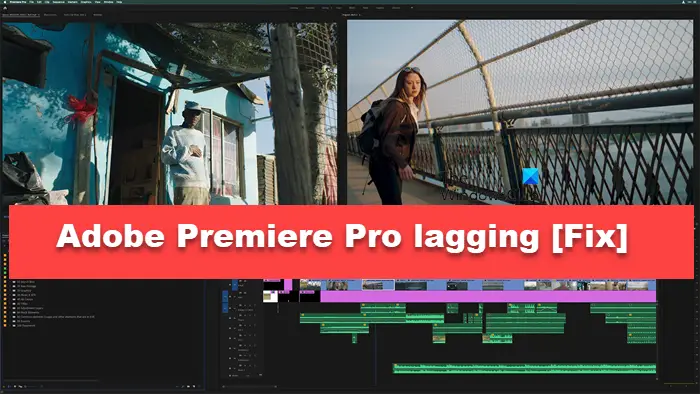
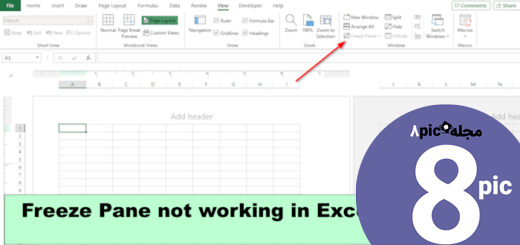



















آخرین دیدگاهها